合併影像
利用該模式,可以將本機器記憶體中註冊的已掃描影像(影像表格)疊加在輸出件上。

|
須知
|
|
該模式只能用於列印儲存在郵件信箱中的檔案。
|
|
注意
|
|
若要使用「合併影像」模式,必須事先將影像表格註冊在本機器中。(See "註冊用於合併影像模式的表格.")
|
1.
按[存取已儲存檔案] → [郵件信箱]。

2.
選擇所需的「郵件信箱」→選擇所需檔案→按[列印]。

3.
按[變更列印設定]。
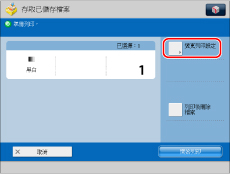
4.
按[選項] → [合併影像]。

5.
按要疊加紙張頁面的[設定]。

|
須知
|
|
只有雙面列印才能選擇<反面>。
要為<反面>指定與<正面>相同的設定,請按[與正面相同]。
|
6.
選擇要疊加在原稿之上的影像表格→按[確定]。
要列印並檢查已註冊的影像表格,按[檢查列印]→選擇紙張尺寸→按[開始列印]。
要檢查所選影像表格的詳細資訊,按[詳細資訊]。
7.
按[確定] → [關閉]。
|
須知
|
|
有關不能與該模式一起設定的模式的資訊,請參閱"功能組合表."
若影像表格的尺寸和原稿的不同,則可能無法正確操作該模式。為該模式使用相同尺寸的影像表格和原稿。
根據檔案內容以及影像表格,列印性能可能不是最佳。
|
|
注意
|
|
最多可以註冊100個影像表格。但是,根據硬碟的容量,此數字會有所差異。
包括影像解析度小於600×600 dpi的檔案不能使用「合併影像」模式。
「移位」模式之外的其他列印模式只能用於列印影像。
若影像表格和檔案的解析度不同,則不能使用「合併影像」模式。
不能為正面和反面選擇解析度不同的影像表格。
|